Mungkin di antara kamu ada yang bertanya, bagaimana cara downgrade Windows 10 ke Windwos 8.1 atau 7? Untuk menjawab pertanyaan tersebut, kami sudah menyiapkan tutorial detail dan lengkap tentang cara downgrade Windows 10.
Meski Windows 10 memang menarik, namun pada kenyaraannya tidak semua pengguna suka dengan tampilannya. Untuk itu tutorial cara downgarde Windows 10 pun banyak dicari, dan bagusnya kami punya cara downgrade Windows 10 yang mudah. Yuk, simak di sini!
Alasan Downgrade Windows 10
Tentunya, kamu sudah menyadari bahwa Windows 10 menawarkan berbagai peningkatan dari versi Windows sebelumnya, baik dari segi tampilan maupun performa.
Baca Juga: Laptop Gaming Terbaik
Banyak pengguna telah merasakan kepuasan dengan berbagai fitur dan peningkatan yang ditawarkan oleh Windows 10.
Namun, perlu kamu ketahui bahwa tidak semua pengguna merasa puas dengan Windows 10. Ada berbagai alasan mengapa beberapa pengguna memutuskan untuk downgrade atau kembali ke versi Windows sebelumnya, seperti Windows 8.1 atau Windows 7. Beberapa alasan tersebut antara lain:
1. Kompabilitas Aplikasi: Beberapa pengguna menemukan bahwa aplikasi tertentu yang mereka butuhkan belum mendukung sistem operasi Windows 10. Hal ini bisa menjadi kendala, terutama jika aplikasi tersebut penting untuk kegiatan sehari-hari atau pekerjaan mereka.
2. Masalah Driver: Driver perangkat keras tertentu mungkin belum sepenuhnya kompatibel dengan Windows 10. Ini dapat menyebabkan masalah pada fungsi perangkat keras atau bahkan kerusakan sistem.
3. Kebiasaan dan Kenyamanan: Pengguna yang sudah terbiasa dengan antarmuka dan fitur Windows 7 atau Windows 8.1 mungkin merasa lebih nyaman menggunakan versi Windows tersebut. Perubahan tampilan dan cara kerja di Windows 10 bisa menjadi sesuatu yang kurang nyaman bagi beberapa pengguna.
4. Kinerja Sistem: Meskipun Windows 10 diklaim memiliki performa yang lebih baik, pada beberapa kasus, pengguna mungkin mengalami penurunan kinerja, terutama pada perangkat dengan spesifikasi yang lebih rendah.
Baca Juga: Laptop Tipis Terbaik
5. Masalah Privasi: Windows 10 memiliki pengaturan privasi yang lebih kompleks, dan beberapa pengguna merasa khawatir terhadap pengumpulan data oleh Microsoft.
6. Stabilitas Sistem: Pada kasus tertentu, pengguna mungkin mengalami masalah stabilitas sistem atau bug setelah upgrade ke Windows 10.
Memutuskan untuk kembali ke versi Windows sebelumnya adalah pilihan yang wajar, terutama jika hal itu berkaitan dengan keefektifan dalam penggunaan sehari-hari.
Namun, sebelum melakukan downgrade, pastikan kamu mempertimbangkan faktor-faktor seperti keamanan sistem dan dukungan pembaruan dari Microsoft, yang mungkin tidak lagi tersedia untuk versi Windows yang lebih lama.
Jika kamu sudah mantap untuk downgrade, saatnya mulai cari tahu cara downgrade Windows 10. Lanjutkan baca sampai akhir, ya.
Cara Downgrade Windows 10 ke Windows 8.1 atau Windows 7
Jangan khawatir, buat kamu pengguna yang ingin tahu cara downgrade Windows 10 ke Windows 8.1 atau Windows 7, kamu bisa ikuti langkah-langkah mudah di bawah ini.
1. Cara Downgrade Windows 10 Melalui Fitur Recovery
Cara downgrade Windows 10 yang pertama adalah menggunakan fitur recovery. Cara ini juga bahkan disarankan oleh pihak Microsoft. Bagaimana melakukannya?
1. Masuk ke menu Settings dengan ketik pada ikon Pencarian Windows > Settings > Open settings.
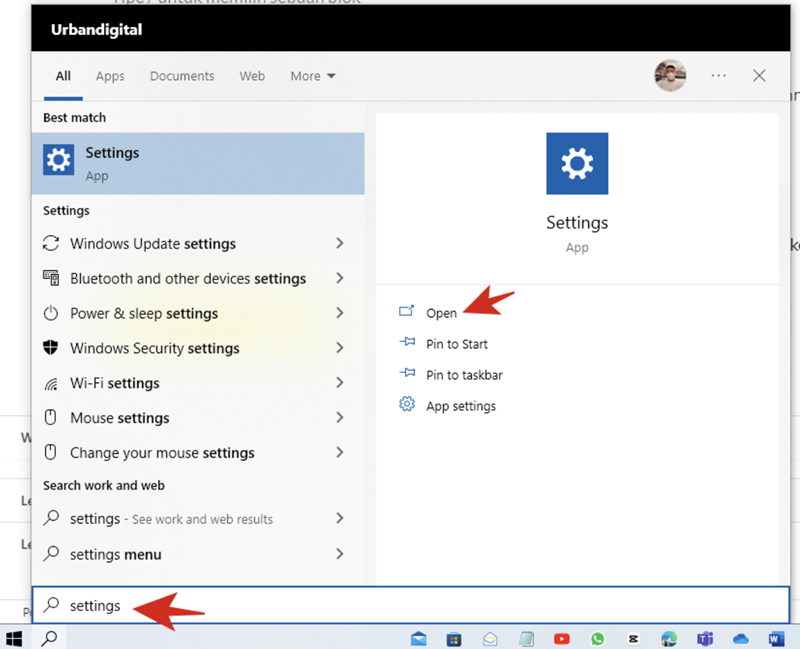
2. Saat menu pengaturan sudah muncul, klik kiri pada menu Update & Security.
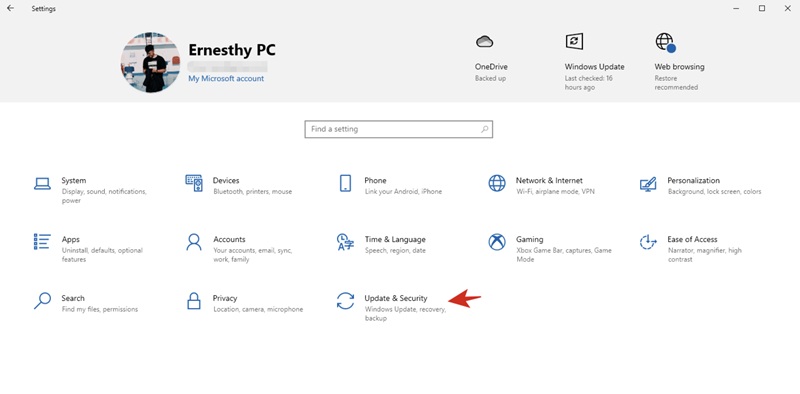
3. Kemudian, klik kiri pada menu Recovery yang ada di bagian sidebar menu settings.
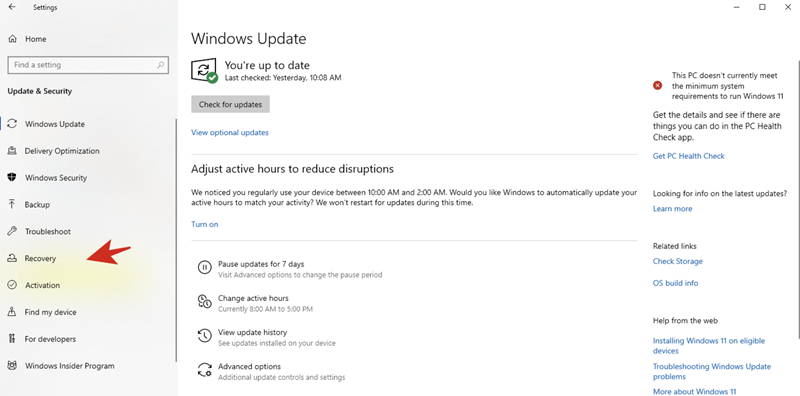
4. Terakhir, tekan tombol menu Get Started. Pada menu ini, biasa nya ada pilihan keterangan menu seperti: Go back to Windows 8.1, Go back to Windows 7, atau kembali ke versi Windows 10 sebelumnya, dan sebagainya. Intinya pilihan menu ini muncul ketika kamu baru selesai update OS ke Windows 10, baik itu dari Windows 7, Windows 8, dan Windows 8.1.
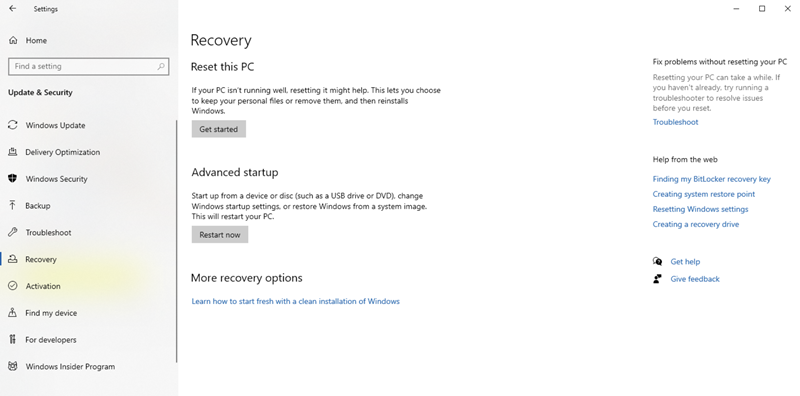
Catatan: Jika kamu kembali ke Windows 8.1, beberapa aplikasi yang disertakan dengan Windows, seperti Email dan Orang, mungkin tidak berfungsi lagi. Untuk memperbaiki aplikasi, instal ulang aplikasi dari Microsoft Store.
Catatan: Opsi di Pengaturan untuk kembali ke versi Windows kamu sebelumnya hanya tersedia untuk waktu yang terbatas setelah pemutakhiran.
2. Instal ulang Windows 8.1 atau Windows 7

Untuk melakukan instal ulang Windows 8.1 atau Windows 7 di PC atau laptop kamu, ada beberapa langkah yang perlu kamu ikuti. Cara downgrade Windows 10 ini mungkin sedikit berbeda tergantung pada model dan merek perangkat kamu, tapi secara umum, langkah-langkahnya adalah sebagai berikut:
Persiapan
1. Siapkan File ISO Windows: Pastikan kamu sudah memiliki file ISO dari Windows 8.1 atau Windows 7. Jika belum, kamu bisa mengunduhnya dari situs resmi Microsoft atau sumber yang terpercaya.
2. Buat Media Instalasi: Gunakan flashdisk dengan kapasitas minimal 4GB. Kamu bisa menggunakan alat seperti Rufus atau Windows USB/DVD Download Tool untuk membuat media instalasi dari file ISO yang kamu miliki.
3. Backup Data Penting: Sebelum memulai proses instalasi, pastikan kamu telah mem-backup semua data penting yang ada di perangkat kamu. Proses instalasi akan menghapus semua data di drive tempat sistem operasi diinstal.
Proses Instalasi
1. Restart perangkat kamu dan masuk ke BIOS/UEFI. Caranya bisa berbeda-beda tergantung pada merek laptop atau motherboard PC kamu. Biasanya, kamu harus menekan tombol seperti F2, F12, Del, atau Esc saat perangkat mulai booting.
2. Di dalam BIOS/UEFI, ubah urutan booting agar flashdisk menjadi prioritas pertama. Ini akan memastikan komputer kamu booting dari media instalasi yang telah kamu siapkan.
3. Setelah mengatur boot priority, simpan pengaturan dan keluar dari BIOS/UEFI. Komputer kamu akan restart dan seharusnya mulai booting dari flashdisk. Ikuti instruksi pada layar untuk memulai proses instalasi Windows.
Baca Juga: Laptop Terbaik untuk Mahasiswa
4. Saat opsi instalasi muncul, pilih “Custom: Install Windows only (advanced)”.
5. Setelah menyiapkan partisi, lanjutkan dengan proses instalasi. Windows akan mulai menginstal file-file sistem ke perangkat kamu. Proses ini akan berlangsung beberapa waktu. Ikuti instruksi yang muncul di layar, termasuk pengaturan bahasa, waktu, dan pengaturan lainnya.
6. Setelah instalasi selesai dan Windows booting untuk pertama kalinya, kamu mungkin perlu menginstal driver tertentu (misalnya driver grafis, audio, dll.) dan melakukan update Windows.
7. Jika kamu telah melakukan backup data, sekarang kamu bisa mengembalikan data tersebut ke perangkat kamu.
8. Terakhir, instal aplikasi yang kamu butuhkan untuk penggunaan sehari-hari.
Ingat, selama proses ini, pastikan perangkat kamu terhubung ke sumber daya listrik untuk mencegah perangkat mati tiba-tiba yang bisa mengakibatkan kerusakan sistem.
Tips Saat Downgrade Windows 10
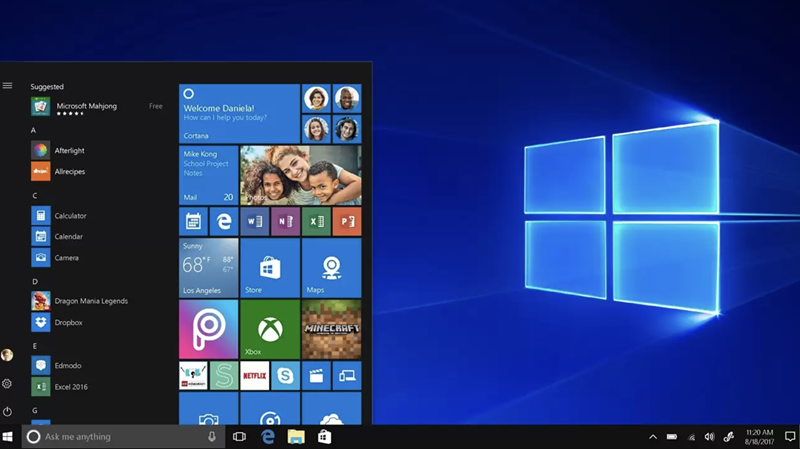
Ketika kamu memutuskan untuk melakukan cara downgrade Windows 10, ada beberapa tips yang perlu kamu perhatikan agar prosesnya berjalan lancar. Inilah beberapa langkah penting yang harus kamu ikuti:
1. Backup Penting: Setelah kamu memutakhirkan ke Windows 10, sistem akan secara otomatis membuat folder windows.old dan $windows.~bt. Folder ini berisi data dari versi Windows sebelumnya.
2. Jangan Hapus: Sangat penting untuk tidak menghapus folder ini jika kamu berencana melakukan downgrade. Jika folder tersebut dihapus, kamu akan kehilangan kemampuan untuk kembali ke versi Windows sebelumnya melalui fitur recovery.
3. Hapus Akun Baru: Jika kamu menambahkan akun pengguna baru setelah upgrade ke Windows 10, pastikan untuk menghapusnya sebelum melakukan downgrade.
4. Kata Sandi Windows Lama: Pastikan kamu ingat kata sandi untuk akun Windows 7 atau Windows 8.1 yang kamu gunakan sebelum upgrade. Ini penting karena kamu akan memerlukannya untuk login setelah downgrade.
5. Drive USB: Jika kamu menggunakan drive USB untuk upgrade ke Windows 10, pastikan kamu masih memiliki drive tersebut. Ini bisa berguna jika proses downgrade memerlukan media instalasi.
6. Backup Data: Sebelum melakukan downgrade, sangat disarankan untuk membackup semua data penting. Meskipun Windows 10 secara teoritis menyimpan data lama, selalu lebih baik aman daripada menyesal.
Baca Juga: Handheld Konsol Game Terbaik
7. Pertimbangkan Driver: Pastikan kamu memiliki akses ke driver yang dibutuhkan untuk Windows 7 atau Windows 8.1, terutama jika perangkat keras kamu lebih baru dan secara otomatis didukung oleh Windows 10.
8. Cek Kompatibilitas Software: Pastikan juga bahwa software yang kamu butuhkan kompatibel dengan versi Windows yang lebih lama.
9. Periksa Sistem: Setelah proses downgrade selesai, periksa apakah semua hardware dan software berfungsi dengan baik.
10. Update Driver dan Sistem: Lakukan update driver yang diperlukan dan jalankan Windows Update untuk memastikan sistem kamu aman dan up-to-date.
Dengan mengikuti tips ini, kamu dapat meminimalisir risiko dan masalah yang mungkin terjadi saat proses cara downgrade Windows 10. Selalu ingat untuk melakukan langkah-langkah ini dengan hati-hati dan teliti.
Kurang lebih seperti itu cara downgrade Windows 10 ke Windows 8.1 atau downgrade Windows 10 ke Windows 7. Jika kamu punya saran lain yang lebih baik tentang cara downgrage Windows 10, bisa tulis di kolom komentar, ya.





